[Resolvido] Três soluções para excluir músicas do iCloud
A Apple fornece uma solução inteligente para os usuários do iOS manterem seus dados seguros e acessíveis. Com a ajuda do iCloud, você pode facilmente enviar suas músicas para a nuvem e acessá-las conforme suas necessidades. Como a Apple oferece apenas 5 GB de armazenamento gratuito, os usuários também precisam aprender a excluir músicas do iCloud. Isso permite que eles aproveitem ao máximo o armazenamento do iCloud. Se você também deseja aprender como excluir músicas do iCloud, veio ao lugar certo. Neste guia, ensinaremos de três maneiras diferentes como remover músicas do iCloud.
Parte 1: Atualize a Biblioteca de Música do iCloud do iTunes
Se você estiver usando o iTunes, poderá gerenciar facilmente sua biblioteca de músicas do iCloud a partir dele. Para fazer isso, você precisa ativar a opção Atualizar biblioteca de músicas do iCloud no iTunes. Isso conectará sua música do iCloud ao seu iTunes. Depois de sincronizar sua biblioteca, você pode remover músicas diretamente do iCloud via iTunes. É muito fácil e irá ajudá-lo a gerenciar sua música diretamente do iTunes. Para saber como excluir músicas do iCloud via iTunes, siga estas etapas.
- 1. Inicie uma versão atualizada do iTunes em seu sistema e vá para iTunes > Preferências.
- 2. Se você estiver usando o iTunes no Windows, poderá acessar as Preferências no menu Editar.
- 3. Em algumas versões do iTunes, você pode acessar diretamente esse recurso em Arquivo > Biblioteca > Atualizar biblioteca de música do iCloud.
- 4. Após abrir a janela de Preferências, vá até a aba Geral e ative a opção “Atualizar a Biblioteca de Música do iCloud”.
- 5. Clique no botão “Ok” para salvar suas alterações e sair das janelas.
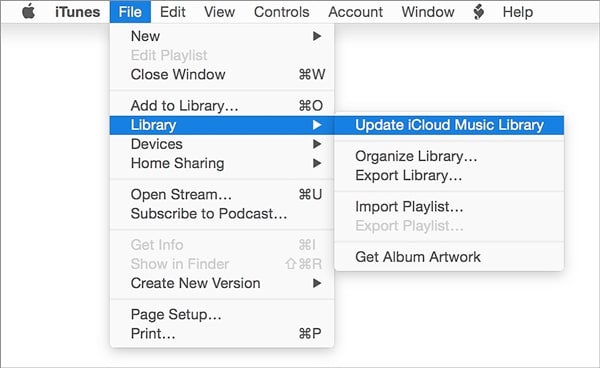
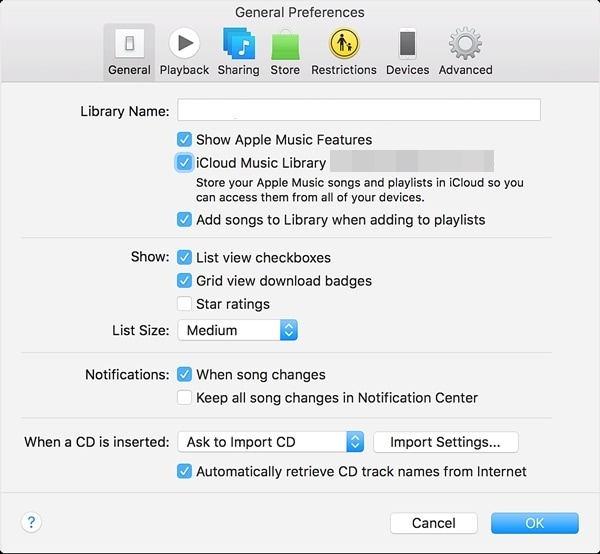
Aguarde um pouco enquanto o iTunes verifica novamente suas músicas do iCloud e faz as alterações necessárias. Depois, você pode excluir suas músicas do iCloud diretamente do iTunes.
Parte 2: redigitalize manualmente sua biblioteca de música do iCloud para excluir músicas
Às vezes, precisamos redigitalizar manualmente a biblioteca de músicas do iCloud com o iTunes para excluir determinadas faixas. Embora seja um processo demorado, com certeza fornecerá os resultados desejados. Você pode aprender como excluir músicas da biblioteca do iCloud seguindo estas etapas:
- 1. Inicie o iTunes e visite a seção Música.
- 2. A partir daqui, você pode selecionar uma biblioteca e visualizar várias músicas adicionadas à biblioteca.
- 3. Basta selecionar as músicas que deseja excluir. Para selecionar todas as músicas, pressione Command + A ou Ctrl + A (para Windows).
- 4. Agora, pressione a tecla Delete ou vá para Song > Delete para remover as músicas selecionadas.
- 5. Você receberá uma mensagem pop-up como esta. Basta confirmar sua escolha clicando na opção “Excluir itens”.
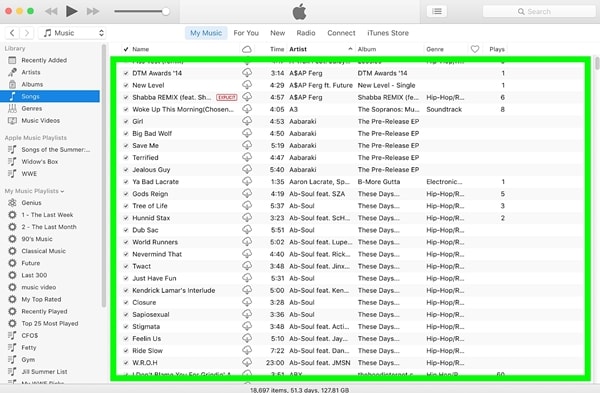
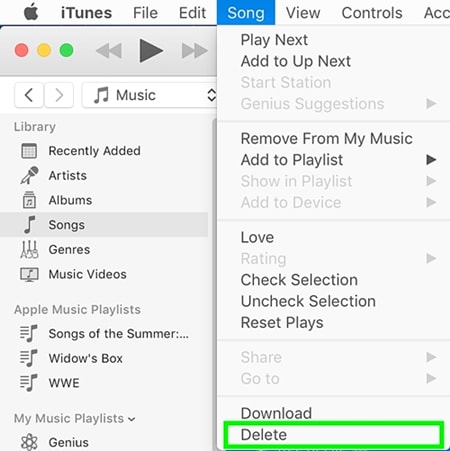
Verifique novamente a biblioteca do iCloud e aguarde que as alterações sejam salvas. Depois de seguir estes passos simples, você pode aprender a remover músicas do iCloud. Como sua biblioteca do iCloud estaria sincronizada com o iTunes, as alterações feitas no iTunes também serão refletidas no iCloud.
Parte 3: Como excluir músicas no iPhone?
Depois de aprender como excluir músicas do iCloud de duas maneiras diferentes, você pode simplesmente gerenciar sua biblioteca de músicas do iCloud. Se você também deseja se livrar de conteúdo indesejado em seu dispositivo iOS, pode simplesmente obter a ajuda de uma ferramenta de terceiros como DrFoneTool – Data Eraser. É uma ferramenta 100% segura e confiável que pode ser usada para limpar completamente o armazenamento do seu telefone. Basta escolher o tipo de dados que deseja remover e seguir o processo de clique fácil.
Compatível com todas as principais versões do iOS, o aplicativo de desktop está disponível para sistemas Mac e Windows. Não apenas música, ele também pode ser usado para remover fotos, vídeos, contatos, mensagens e todos os outros tipos de dados. Como seus dados seriam excluídos permanentemente, você não precisa se preocupar com roubo de identidade ao revender seu dispositivo. Depois de aprender como excluir músicas do iCloud, remova também músicas do seu dispositivo iOS seguindo estas etapas:

DrFoneTool – Data Eraser
Limpe facilmente seus dados pessoais do seu dispositivo
- Processo simples, click-through.
- Você seleciona quais dados deseja apagar.
- Seus dados são excluídos permanentemente.
- Ninguém pode recuperar e visualizar seus dados privados.
1. Instale o DrFoneTool – Data Eraser (iOS) em seu computador. Inicie-o e clique na opção “Data Eraser” na tela inicial do kit de ferramentas DrFoneTool.

2. Conecte seu dispositivo iOS ao sistema usando um cabo USB ou Lightning. Aguarde um pouco, pois o aplicativo detectará automaticamente seu dispositivo. Clique em ‘Apagar dados privados’ > ‘Iniciar verificação’ para iniciar o processo.

3. Aguarde um pouco enquanto o aplicativo verifica seu dispositivo. Certifique-se de que ele permaneça conectado ao sistema enquanto o processo de digitalização ocorre.
4. Após a verificação, você pode visualizar todos os dados exibidos em diferentes categorias (fotos, notas, mensagens e muito mais). Basta visitar o tipo de dados e selecionar os arquivos de áudio que deseja excluir.
5. Após selecionar os arquivos, clique no botão “Apagar do dispositivo”.
6. A seguinte mensagem pop-up aparecerá. Basta digitar a palavra-chave (“excluir”) para confirmar sua escolha e clicar no botão “Excluir”.

7. Assim que você clicar no botão Excluir, o aplicativo começará a apagar o conteúdo selecionado permanentemente.

8. Após concluir o processo, você receberá a mensagem ‘Apagar concluído’.
Você pode simplesmente desconectar seu dispositivo iOS do sistema e usá-lo da maneira que quiser. Como seus arquivos serão excluídos permanentemente, não haverá como recuperá-los. Portanto, você deve remover seus dados usando esta ferramenta apenas quando tiver um backup ou quando tiver certeza de que não deseja mais recuperá-los.
Depois de seguir essas soluções, você poderá aprender a remover músicas do iCloud sem problemas. Com tantas opções, você pode gerenciar facilmente sua biblioteca de músicas do iCloud via iTunes. Se você deseja se livrar de suas músicas do seu dispositivo permanentemente, também pode obter a ajuda do DrFoneTool iOS Private Data Eraser. Extremamente fácil de usar, ele permite que você limpe seu dispositivo com seu simples processo de clique e também sem causar nenhum dano. Sinta-se à vontade para usá-lo e deixe-nos saber se você enfrentar algum contratempo nos comentários abaixo.
Artigos Mais Recentes

